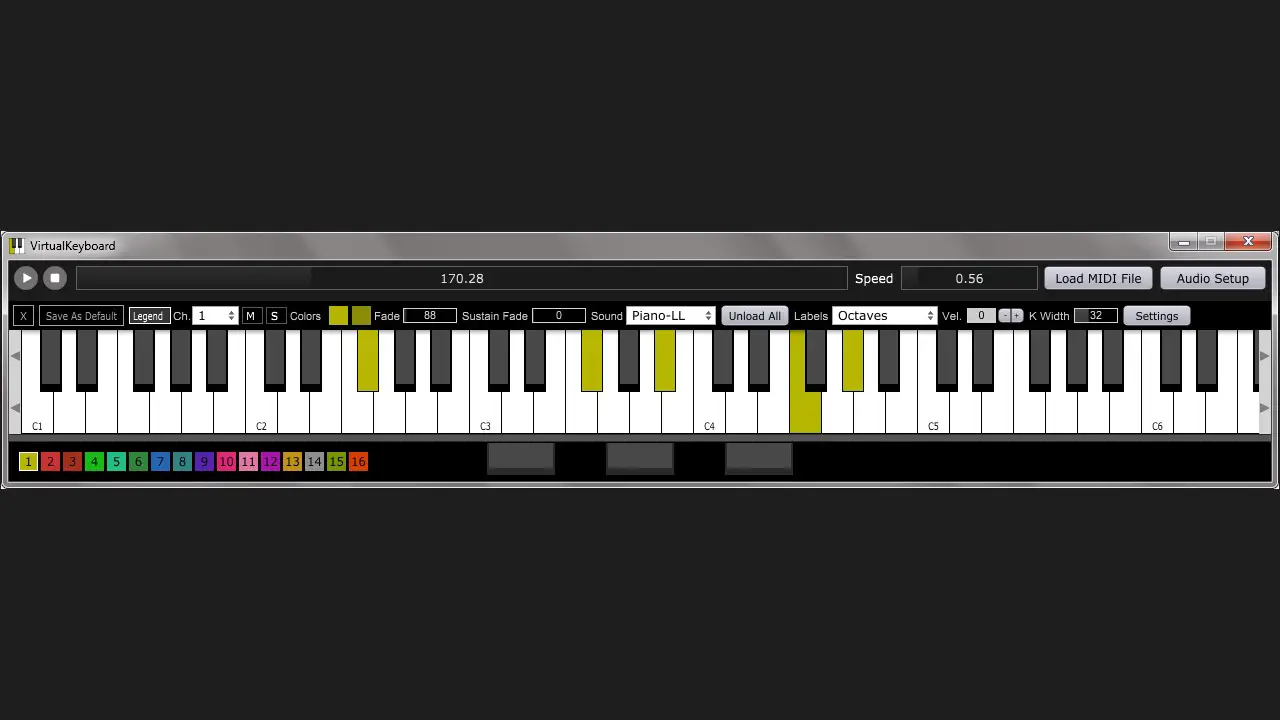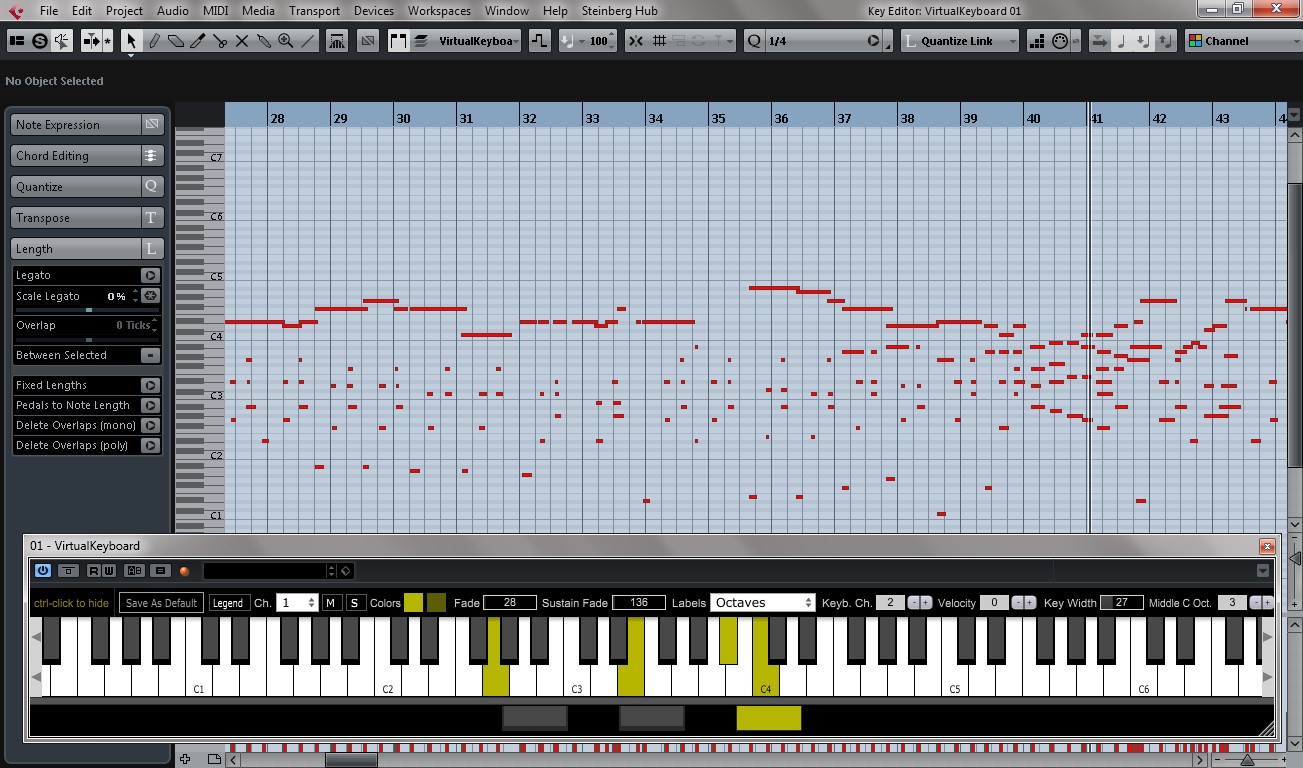Utilisez-le pour afficher l'entrée MIDI multicanal dans une disposition de clavier redimensionnable pour apprendre de nouvelles chansons, montrer ce que vous jouez dans vos démos vidéo ou envoyer des notes en cliquant sur ses touches si vous n'avez pas de contrôleur MIDI.La version autonome comprend un lecteur SFZ et propose le téléchargement gratuit d'un piano acoustique.Vous trouverez ce clavier virtuel plus flexible que les autres car il vous permet de: * Arrêter le curseur dans votre DAW et toujours voir quelles notes étaient jouées (notez que la plupart des claviers virtuels effaceront toutes les notes lorsque vous appuyez sur stop).* Canaux MIDI "Muet" ou "Solo" et affichent leurs notes dans différentes couleurs.* Faites disparaître les notes au lieu de se terminer brutalement pour vous aider à visualiser des exécutions rapides.Utilisez les curseurs "Fondu" pour définir leur file d'attente visuelle en millisecondes pour chaque canal.* Visualisez les pédales Soft, Sostenuto et Sustain et jouez-les avec votre souris (ou masquez-les en faisant glisser le haut des pédales vers le bas).Vous pouvez également utiliser la touche "Shift" pour contrôler la pédale de sustain si vous n'avez pas de pédale physique.* Modifiez la couleur des notes en surbrillance qui sont activées ou maintenues.* Maintenez "Alt" pour faire glisser le clavier horizontalement avec votre souris.* Maintenez "Alt-Cmd" (Mac) ou "Alt-Ctrl" (Win) et faites glisser le clavier pour l'étirer (en changeant la largeur des touches).* Redimensionnez-le: faites glisser le coin inférieur droit du clavier pour modifier sa hauteur et sa largeur, faites glisser les limites de la pédale pour modifier leurs dimensions et modifiez la largeur des touches dans le menu.* Étiquetez les touches avec leur nom de note, leur octave ou leur numéro MIDI.* Masquez tous les paramètres pour n'afficher que le clavier en cliquant n'importe où sur le clavier tout en maintenant la touche "Cmd" (Mac) ou "Ctrl" (Windows).* Utilisez-le pour déclencher des notes avec différentes vitesses (en cliquant à une hauteur différente de chaque touche si "Velocity" est 0 ou envoyer des vitesses constantes si "Velocity" est supérieur à 0).* Contrôlez-le avec le clavier de votre ordinateur.Cliquez sur «Paramètres» pour configurer le clavier de votre ordinateur.* Enregistrez vos paramètres automatiquement avec votre projet DAW ....